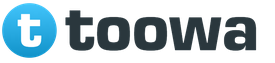למען האמת, זו לא הייתה צילום דיוקן, אלא צילום ראש פשוט - כלי עבודה ליציקה. ובכן, לא העניין, אתה יכול להתאמן על זה. מה אם אין מאפרת או שהוא לא התמודד עם המשימה שעל הפרק? לענות את הכרטיס בפוטושופ, כמובן! זוהי המסגרת שצולמה כתוצאה מצילום (ISO 50 | 1/125 | f / 9):


2. אין פלא שהם אומרים שצילום הוא דבר אכזרי מאוד. העובדה היא שבחיים אנחנו בדרך כלל לא מבחינים בדברים כאלה, במיוחד אם אנחנו אוהבים את האדם - אחרי כמה דקות, תשומת הלב עוברת לחלוטין לתקשורת. בנוסף, בחיים אנחנו כמעט ולא כל כך קרובים לאדם שאיתו אנו מתקשרים: בהגדלה של 100%, ראשה של הנערה על הצג שלי בגודל 30 אינץ 'גדול פי 4 מהגודל הפיזי בפועל ...
לכן, ראשית עלינו לתקן פגמים קלים בעור:

3. לעתים קרובות מאוד אנשים שוניםנסלחו להראות את עיבוד העור ואז, לאחר שאני מראה להם את התהליך הזה, הם עומדים זמן רב ומביטים בשאלה מטומטמת: "כאילו, זה-אה ... אבל איפה הקסם?!" אבל היא לא כאן! = :) הכל מאוד פשוט ויומרני.
כל פעולה הבאה אני עושה בשכבה חדשה, כך שאם פתאום העיבוד שלי נכנס לערבה הלא נכונה, אז תמיד אוכל פשוט למחוק את השכבה הזו ולהתחיל את הפעולה מחדש. כמובן של- Photoshop יש היסטוריה וביטול עבודות. אבל העניין הוא שלהיסטוריה יש רק 20 צעדים כברירת מחדל. ניתן כמובן להגדיל ערך זה בהגדרות המערכת, אך אז פוטושופ תאכל הרבה משאבים. ובכל מקרה, הריטוש הטכני, המתבצע ממש בהתחלה, דורש מאוד מספר גדולפעולות קטנות, לכן, לא משנה כמה רמות יש בהיסטוריה, הן יסתיימו די מהר.
לכן - שכבה חדשה ועבדו עם מברשת הריפוי עם ההגדרות האלה (המברשת חייבת להיות קשה ב -100%, אחרת תהיה לכלוך מסביב לקצוות, גודלה נבחר בכל פעם בנפרד לכל מוקד של נזק לעור:

4. בעזרת מניפולציות פשוטות אך ארוכות טווח עם מברשת הריפוי, לאחר השלב הראשון של ריטוש טכני, אנו מקבלים את עור הפנים ללא פגמים זמניים:

5. אך החסרונות העיקריים של המסגרת נותרו:

6. לכן, על שכבה חדשה, חזור על שלב 4, אך רק בעזרת מברשת. מידה גדולה יותר... אבל אם בשלב 4 שום דבר לא נדרש מהריטוש מלבד תשומת לב וחמור עץ להתמדה טובה בצג, אז כאן, בשלב זה, אתה צריך להיות קשוב יותר. ולא רק לגרור את המרקם מעור נקי לאזורים הפגועים, אלא גם לקחת בחשבון את תבנית החיתוך הכוללת ואת צורת הפנים, כי קל להשיג אדם אחר מושלם בשלב זה של ריטוש:

7. אתה יכול לעצור בשלב הקודם, אך אם אתה עושה זאת עבור לקוחות מחמירים יותר עם דרישות מחמירות יותר, עליך לחזור על שלב 6 ולבסוף להסיר את הקפלים מתחת לעיניים:

8. ובכן, כניקיון אחרון, אני לפעמים משתמש בפלאגין Imagenomic Portaiture (אם כי ב -90% מהמקרים אני עושה בלעדיו ובלי שום תוספים אחרים - צריך לארגן את העבודה כך שתמיד ניתן לעשות זאת באמצעות כלים סטנדרטיים של פוטושופ. ):

9. גם אם אני משתמש בפורטרטים, אני תמיד מגדיר את הפרמטרים כך שהוא מנקה רק רעש בתדירות נמוכה (שהוא, אגב, הכי קשה לנטרל ידנית)- מנועי Fine ו- Medium (האחראים על גבוה ו רעשי תדר בינוני) נמצאים בערכים שליליים (-20 ו -10, בהתאמה), מנוע גדול -בחיובי (+20):

10. לאחר מכן נקבל "בובה":

11. וכדי שהאפקט הזה לא יחתוך את העיניים, אני מכבה את השקיפות של שכבות שלב 3 ריטוש ודיוקן ל -30%, לכל אחת. מתברר פנים כה נקיות, לא נטולות בו זמנית, ממרקם העור:

12. לאחר מכן אני יוצר שכבה ריקה חדשה ומערם אותה במצב השתנות. על שכבה זו אני מצייר צללים בעזרת מברשת רכה שקופה רגילה, שבה לדעתי עלי להוסיף אותם:

13. לאחר מכן, נוצרת שכבה דומה להדגשים, המתווספת במצב המסך:

14. צללים מטושטשים עם טשטוש גאוס:

15. גם בוהק, אבל רדיוס הטשטוש מוגדר קטן יותר - הבוהק צריך להיות קשה יותר. יתר על כן, ככל שהסינוור חזק יותר, העור ייראה מבריק יותר. כאן נבחר האיזון הדרוש בין זוהר העור לבין המאט שלו, הוא נבחר אך ורק לטעם:

16. ואחרי זה, השקיפות של השכבות עם הדגשות והצללות מותאמת כדי לקבל הדמיית תאורה מציאותית יותר:

17. יתר על כן - שכבת התאמת עקומות נוספת מגבירה את הניגודיות הכוללת של התמונה (העובדה שהצבעים זחלו מעט לקראת הרוויה, אין כאן אפילו דבר, רק טוב, אם כי בצורה טובה זאת, של כמובן שיש לפצות או להחיל ניגוד לערוץ L ב- LAB, או לעשות זאת בדרך אחרת שאינה משפיעה על הכרומטיות):

18. ועוד עקומות מגבירות את הבהירות וה"ברק "של השיער:

19. וכדי שמה שאין בו צורך לא יזהר, הגבל את שכבת הקימורים למסכה כה גסה אך יעילה מאוד:

20. לאחר מכן, צור עותק של שכבת ריטוש שלב 2, הרם אותה ועיבד אותה עם התוסף אחר -> High Pass ברדיוס, למשל, 2 (פרמטר זה נבחר לכל מקרה ספציפי בנפרד - אתה צריך לדעת מה יקרה לתמונה זו מאוחר יותר היכן היא תודפס, על מה וכן הלאה:

21. בהגדלה של 100%, העבר את מצב ההוספה ל- Soft Light או Overlay ותראה את מידת החדות - האם זה מתאים לנו או לא? אתה יכול לנסות מצבי מיזוג שונים של שכבה זו עם שאר התמונה (אור רך - כתוצאה מכך ההחדדה חלשה יותר, שכבת על - חזקה יותר):

22. ובכן, לשליטה. אם משהו לא מתאים לך, אז אנו משנים את שקיפות השכבות ומשיגים את היחס הטוב ביותר שהיה / היה, אם יש צורך כזה:

והנה, למעשה, התוצאה. מי לא אוהב את העיבוד הגרוטסקי המוגזם והבובות של התמונה - הם יכולים לערבב את התוצאה עם עמ '. מס '5-6 כדי לקבל את הגרסה שלך. ובכן, כן, זה כמובן לא עיבוד שלם של התמונה כולה, הרבה ניואנסים נותרים מאחורי הקלעים (עבודה עם בגדים, שיער, רקע וכן הלאה):

בסיפור האגדה על הפרח הארגמן ביקשה הבת האמצעית מאביה להביא לה מראה נפלאה, כשהביטה לתוכה תראה הילדה את עצמה צעירה ויפה תמיד. היום יספיק לה לשאול: "תביא לי, אבא, מחשב עם עורך גרפי מותקן Adobe Photoshop". ניתן להשתמש כמעט בכל תמונה לצילום למגזין מבריק באמצעות עורך זה.
הוראות
כל מי שעוסק בעיבוד תמונות בפוטושופ חשב כיצד ללמוד כיצד לבצע ריטוש תמונות כמו במגזינים מבריקים באופנה. שיעור זה יספר לכם על טכניקת הריטוש, אשר עבור רבים תפתח פנים חדשות בעיבוד התמונה ותאפשר לכם להגיע לתוצאות שלא יהיו שונות מעבודתם של צלמים מקצועיים.
אתה יכול לקבל תמונת מצב כזו על ידי מעבר של כל השיעור מתחילתו ועד סופו. העבודה שלך תיראה לא פחות טוב.
כדי להשיג באמת תוצאה טובהאתה צריך לחדד את הטכניקה שלך וללמוד כמה כללים. הטיפים הבאיםעזרה בעיבוד תמונות:
- בכל אופן, נסה לשמור על מרקם העור עד כמה שניתן. אין לשטוף את העור יותר מדי. זה הופך אותו לפלסטיק.
- כדאי להבחין בין מומים בעור למראה הטבעי שלו. בעת ריטוש, לעתים קרובות מסירים שומות ונמשים, והם אלו שמעבירים את אופי עור הדוגמנית. אין צורך להיפטר מהם כלל.
- אתה תמיד צריך לדעת מתי לעצור. אסור להפוך אישה בגיל ילדה צעירה... זה לא טבעי, אלא אם כן מדובר ברעיון שהצלם מנסה ליישם.
אתה יכול לצאת לעבודה. תמונת מצב זו תשמש כדוגמה:

לעבודה, אתה צריך לצלם ברזולוציה גבוהה. זה יאפשר לך לברר את כל הדברים הקטנים בפירוט רב יותר ולקבל את התוצאה האיכותית ביותר.
בעת עיבוד תמונות, עליך להיפטר מפגמים ככל האפשר. גם מה שאינו נראה על צג מחשב יהיה גלוי בבירור על כרזה גדולה. השלב הבסיסי ביותר של ריטוש הוא ניקוי העור מפגמים. אתה תמיד צריך להתחיל עם זה.
לאחר פתיחת התמונה בפוטושופ, עליך ליצור עותק של השכבה הראשית. לשם כך, תוכל לגרור את השכבה הראשית לאייקון ליצירת שכבה חדשה, הממוקמת בתחתית לוח השכבות, או פשוט ללחוץ על קיצור המקשים Ctrl + J. העור ינוקה על הכפיל. המקור ישמש כגיבוי. זה שימושי אם משהו משתבש בשכבת העבודה.

אין צורך להסיר שומות. אם הם לא מעוותים את הדגם, אתה יכול לעזוב אותם בבטחה. עם זאת, זוהי החלטה אינדיבידואלית של כולם.

השתמש בכלי חותמת השיבוט לניקוי העור. הוא נקרא על ידי לחיצה על מקש "C". יש לשנות את הגדרות מצב המיזוג של הכלי ל- "הבהרה" כדי להסיר אזורים כהים, ולהכהות לעריכת אזורים בהירים.
בעבודה במצב זה, מרקם העור יישאר ללא פגיעה, ופגמים יוסרו. בעבודה, עליך להשתמש בכלי רדיוס קטן עם קשיות של 90%.

על ידי הגדלה חזקה של התמונה, ניתן להסיר את כל הפגמים הקטנים ביותר ובמבט ראשון בלתי מורגשים, כגון שערות נוספות על הגבות.

לאחר שנפטרת מפגמים קטנים, עליך לעבור לנקבוביות גדולות על העור, קמטים, צללים והדגשות.

ניתן לבצע התאמות טונאליות בעזרת כלי הדודג 'וברן.
שימוש בכלים "להתחמק" ו"בעירה "(להתחמק ולשרוף), הנקראים" O ", יאזן את גווני העור, יהפוך אותו לחלק ורך. אלה הכלים שאנשי מקצוע משתמשים בהם. וזכור, אינך יכול לבצע טשטוש כלשהו של העור. זה מקובל רק עם ריטוש פירוק תדרים, אבל זהו שיעור אחר לגמרי. עכשיו בואו נדבר על טכניקת Dodge & Burn.
להלן התוצאה של שימוש בכלים אלה:

במקום שני הכלים הללו, תוכל להשתמש בשיטה גמישה יותר - אלו הן שכבות ההתאמה של "עקומות":
- לאחר הוספת שכבת התאמת עקומה מעל כל השכבות, גרור את המרכז למעלה. עדיף לשנות את שם השכבה עצמה ל"התחמקות "(Lightening), כדי לא להתבלבל בעתיד. ממלאים את מסכת השכבה בשחור. בתחילה הוא לבן, כך שתוכל להפוך אותו לשחור על ידי היפוך הצבעים (Ctrl + I).
- לאחר מכן, עליך ליצור שכבה נוספת של עקומות. בו יש לעקור את העקומה כלפי מטה. השם "צריבה" יתאים לו. המסכה צריכה להיות גם שחורה.
משהו כזה צריך להיות ההגדרות:

עכשיו כדאי להשתמש במברשת רכה. בהגדרות שלו, שנה את הפרמטר "זרימה" בכ- 1-4%. צייר בלבן.

עכשיו כדי להבהיר אזורים אתה צריך לצייר על המסכה בעזרת עקומת ההתאמה "הבהרה", ולהתכהות - על המסכה של שכבת "צריבה".
כך תוכל להיפטר מאזורים כהים בגחלת הפה שלך באמצעות הבהרה:

לשליטה רבה יותר, תוכל ליצור שכבת התאמה בשחור -לבן ולהזיז את מחוון הגוונים האדומים שמאלה. זה יוסיף ניגודיות ויאפשר לך לראות צלילים לא אחידים בצורה ברורה יותר.

זה הכול נקודות מפתחשיטת ריטוש זו. כדי לקבל תוצאה מקובלת, אתה רק צריך להתאמן. להלן הצילום הראשוני והתוצאה הסופית:

טכניקת עיבוד זו יכולה להימשך זמן רב יותר מטשטוש העור הרגיל, אך כאן התוצאה היא ברמה שונה מבחינה איכותית. הדבר החשוב ביותר הוא לבצע את הריטוש בצורה שאף אחד לא יחשוד שהתמונה עובדה. אנשים צריכים לראות רק תמונה יפה.
מבוסס על חומרים מהאתר: